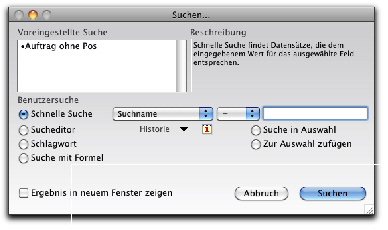
Dies ist die Default-Suchtechnik in Business OPEN. Die schnelle Suche ist immer voreingestellt, wenn der Suchdialog aufgerufen wird:
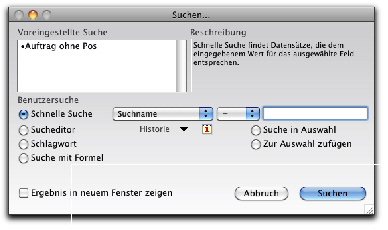
|
Die Schnelle Suche erlaubt Ihnen, einen eingegebenen Wert mittels eines Vergleichsoperators mit einem der indizierten Felder der aktuellen Datei abzugleichen. In der dreiteiligen Editierzeile der Schnellsuche öffnen Sie im linken Feld durch Anklicken ein Popup-Menü. Dieses zeigt Ihnen immer diejenigen Felder, welche für eine schnelle Entsprechungssuche zur Verfügung stehen. In der Regel handelt es sich dabei um die indizierten Felder der aktuellen Datei: 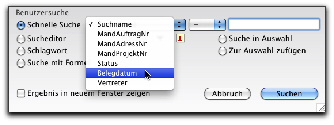
Möchten Sie weitere Felder als Suchkriterium in die Schnellsuche aufnehmen, müssen Sie das betreffende Feld zunächst im Indexer oder in der Datei "DDFields" benutzerdefiniert indizieren. Nach einem "großen" DataDict-Update steht das Feld dann im Popup-Menü zur Verfügung. |
Haben Sie für die Schnellsuche das zu durchsuchende Datenbankfeld und den Vergleichswert bestimmt, gilt es noch den Vergleichsoperator zu definieren.
|
Klicken Sie in das Feld zwischen Datenbankfeld und Vergleichswert. Sie öffnen dadurch ein weiteres Popup-Menü, welches alle verfügbaren Vergleichsoperatoren auflistet: 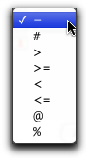
|
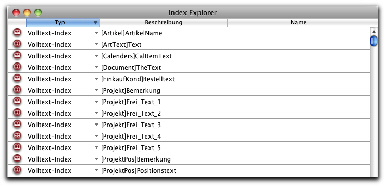
|
Wonach immer Sie suchen möchten - nach der Eingabe aller drei Felder der Editierzeile der Schnellerfassung sollte Ihr Suchkriterium sich lesen wie ein Satz, z.B. "Belegdatum >= 01.01.2016": 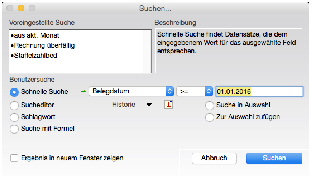
|
|
Eine Erweiterung der Schnellsuche ist die in Business OPEN v16 neue Kombisuche . |
| Kapitel-Hauptseite | Zurückblättern | Weiterblättern | BO-Doku Startseite |